この記事では、『自動計算をしないようにする方法』について解説しています。
『自動計算がされない』問題の対応方法については、以下の記事を参考にしてください。
エクセルの計算方法は、既定(標準)の設定が『自動計算』なので、そのまま使うことが多いかと思います。
計算対象のセルに数字を入力した途端に自動計算されるので、これはこれで便利ですよね。
でも、計算が非常に重い(時間がかかる)式がある場合、自動計算にしておくと数字を入力するたびに重い計算が実行されるので、逆に作業効率が落ちてしまいます。
こういう場合は、計算方法の設定を『自動計算』→『手動計算』に変更することで、無駄に計算が実行されるのを防ぐことができ、イライラも解消^^
- 『自動計算』→『手動計算』に変更する方法。
- シート全体を『再計算』させる方法。
- 一部の式だけを『再計算』させる方法。
今回は、『手動計算』の設定や、手動による『再計算』の方法、さらに、一部の式だけを『再計算』させる方法を紹介します。
『自動計算』から『手動計算』に変更する
エクセルの既定(標準)の状態では、『計算方法』は『自動計算』になっているため、自動で計算されないようにするためには、『手動計算』に変更する必要があります。
『手動計算』に変更する手順です。
リボンの『数式』タブ(①)を選択し、『計算方法の設定』(②)→『手動』とクリック。
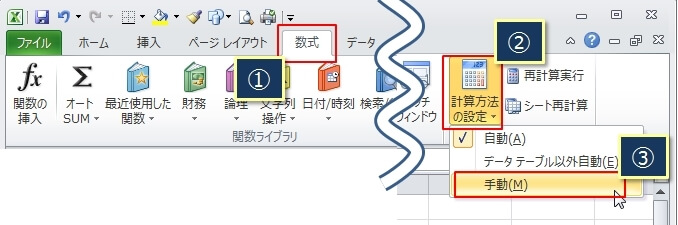
これで数字を入力しても自動で計算されなくなります。
適度なタイミングで『再計算』させる
『手動計算』にすると自動で計算されなくなるので、そのままではずっと計算結果が更新されません。
そこで、適度なタイミングで計算結果を更新させる『再計算』をやってみましょう。
下のエクセルは、『支店03』の5月~7月の『売上』に500を入力してみたところです。
『手動計算』にしたので、『月別売上』の結果は更新されていないことがわかります。
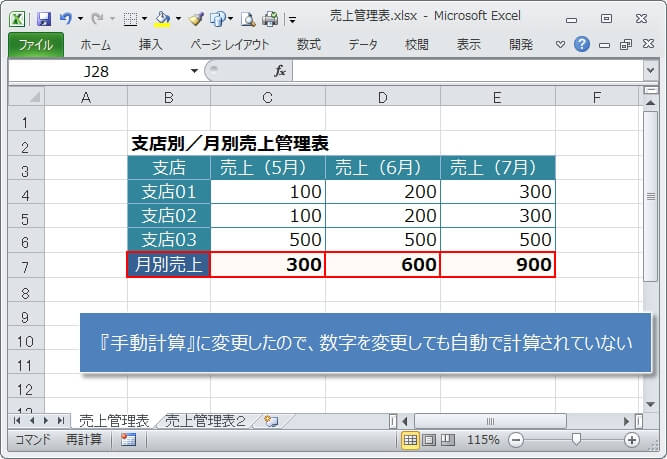
シート全体を『再計算』させる
最初に、ショートカットキーでシート全体を『再計算』させてみます。
ショートカットキーで『再計算』させる
『再計算』させるショートカットキーは2つあります。
- 『F9』 → ブック内の全シートを『再計算』させる
- 『SHIFT』+『F9』 → 現在開いているシートのみ『再計算』させる
『F9』が全シートの『再計算』、『SHIFT』+『F9』が現在開いているシート(アクティブシート)のみの『再計算』です。
ショートカットキー『F9』又は、『SHIFT』+『F9』を押すことで、計算されていなかった『月別売上』がすぐに更新されます。
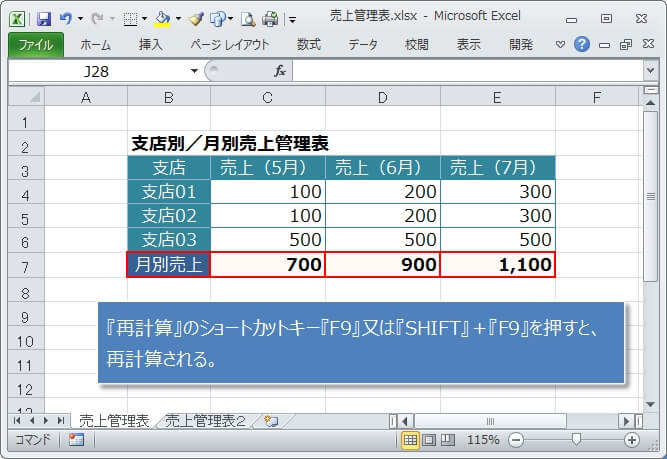
マウスを使う場合は、リボンの『数式』タブ(①)を選択し、『再計算実行』(②)または『シート再計算』(③)をクリック。
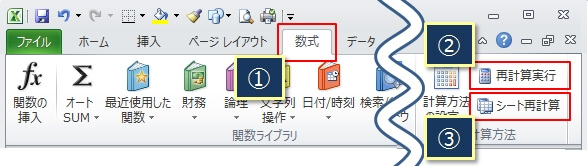
『再計算実行』が『F9』と同じで、『シート再計算』が『SHIFT』+『F9』と同じ操作になります。
アクセスキーだと、『ALT』→『M』→『B』(又は『J』)と押していきます。
ステータスバーで『再計算』させる
実はステータスバーでも『再計算』させることができます。
計算対象のセルに数字を入力すると、ステータスバーの左に『再計算』と表示されるので、この『再計算』を押せば『再計算』が実行されます。
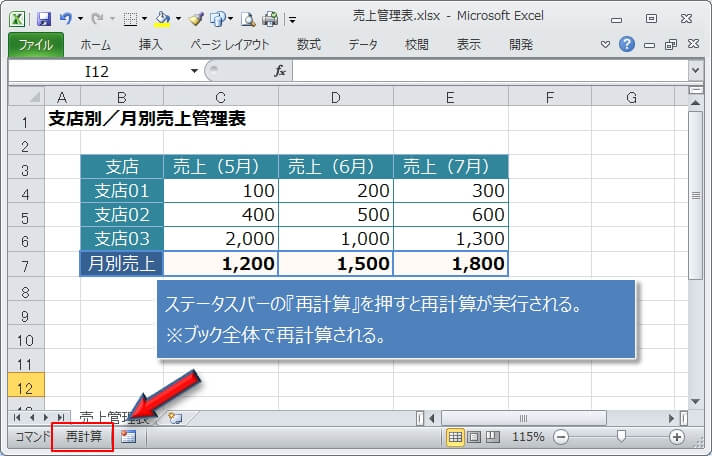
一部の式だけを『再計算』させる
今までの『再計算』はシートの中にある全ての式が『再計算』されますが、一部の式だけを『再計算』したい場合もあります。
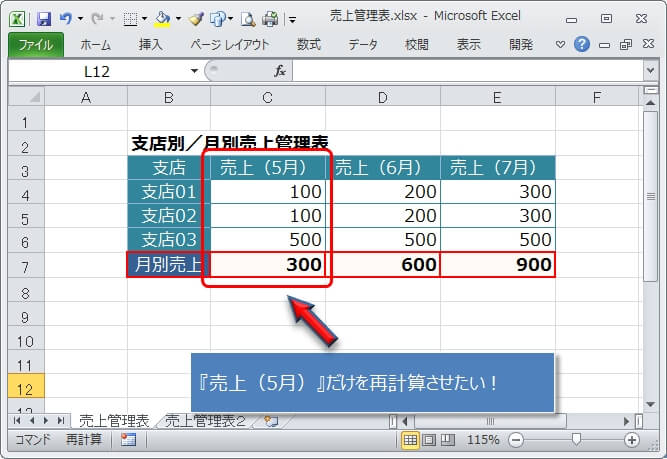
そんな時は、次の方法でピンポイントで特定の式を『再計算』させることができます。
まずは、合計のセルをクリックし、『F2』キーを押して『編集』モードにします。
すると、式の内容が表示されるので、そこで『Enter』キーを入力。
※カーソルをセルから移動させたくない場合は、『CTRL』+『Enter』
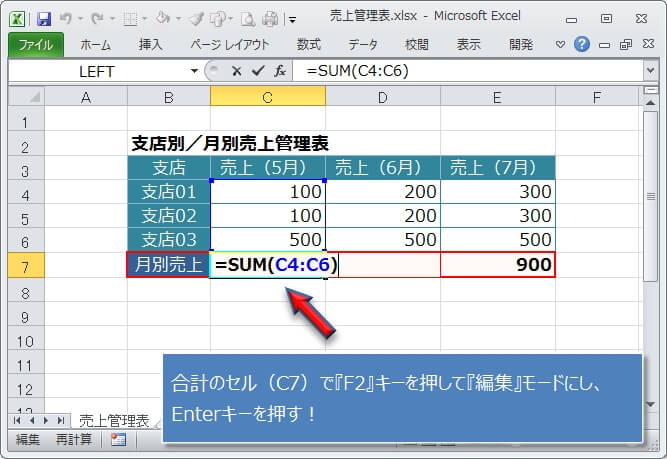
すると、他の式は更新されずに『Enter』キーを入力した式だけが更新されます。
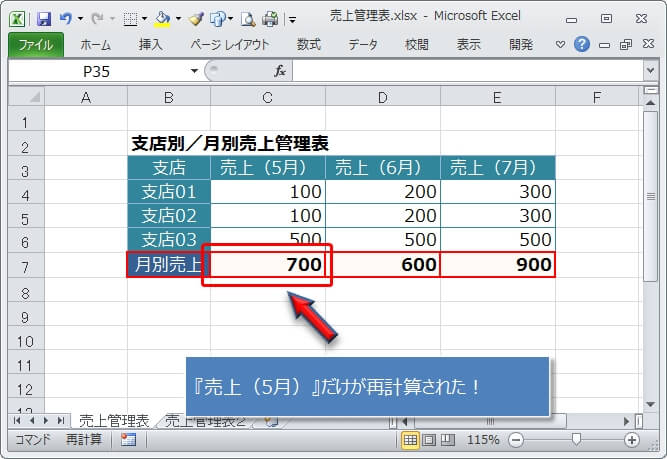
『Enter』キーは『確定』する操作なので、式が再評価(計算)されることで計算結果が更新されます。
『再計算』の操作をしなくても『再計算』されるパターン
ここまで『再計算』する操作を紹介しましたが、『再計算』しなくても勝手に再計算されるパターンがあります。
上書き保存(『CTRL』+『S』)をすると再計算が実行される
エクセルではこまめに上書き保存するのがセオリーですが、この上書き保存の操作をすると全シートが強制的に再計算されます。
よく上書き保存する人は、重い計算式があるエクセルの場合はちょっと気をつけたほうがいいかもしれないですね^^
保存終了して開くと再計算が実行される
これも『保存』という操作をすることで、『再計算』が実行されます。
エクセルを開いている最中に『再計算』しなくてもいいような場合は、忘れずに保存すればOKってことですね。